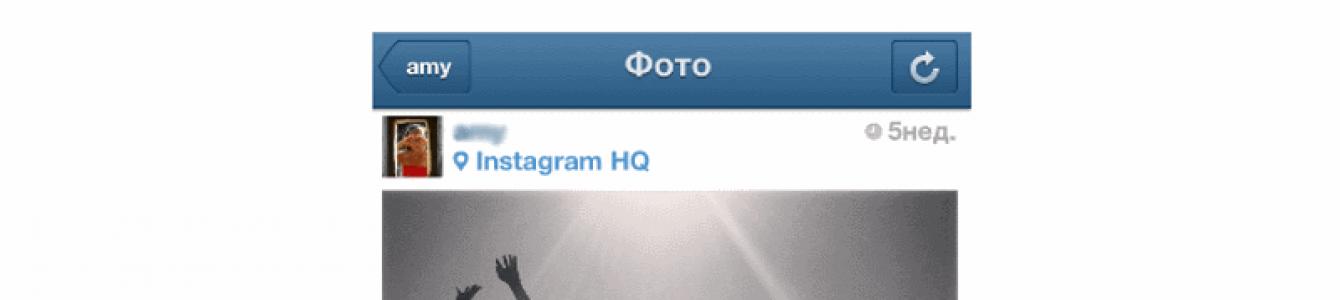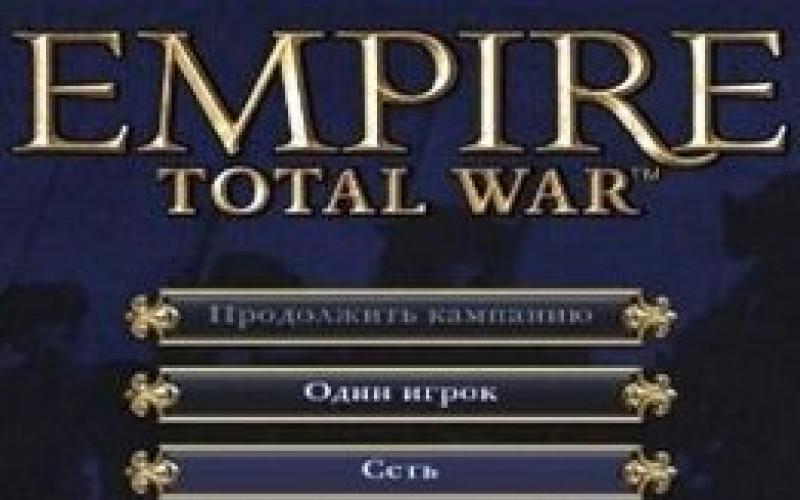Одной из основных возможностей, предоставляемых сервисами обмена фотографиями, и при использовании социальных сетей — это возможность использования или хештегов, для того что бы ваши фотографии и в Инстаграм, смогли найти другие пользователи.
Хотелось бы напомнить, что у Вас всегда есть возможность .
Теперь при добавлении фотографий и , появилась возможность отмечать людей на них, на таких сервисах как Facebook и Flickr, процесс добавления информации для идентификации людей на фотографии так же прост, как и простой клик. Так же, существует несколько способов, позволяющих на компьютер.
Instagram объявил, что добавление на фото людей — тегов, это весело и позволяет увеличить количество . Компания добавила новую особенность «Фотографии о тебе», которая позволяет отмечать людей на фото в инстаграме так же просто, как добавить .
Instagram говорит, что эта новая функция позволяет ответить на вопрос “кто?”:
Фотографии, воспоминания людей, мест и моментов, что является наиболее важным для нас. Мы всегда стремились, чтобы дать вам простые и выразительные способы привлечения истории фотографии к жизни. Ваши подписи и hashtags отвечают на вопрос “что?”, а ваша Фото Карта отвечает на вопрос “где?” но до сегодняшнего дня мы не смогли ответить на вопросы “кто?”.
Только создатели фотографий могут отмечать тегами людей в фотографиях.

Данная функция не ограничивается только на людей — на вашем фото могут быть отмечены и связанные с Instagram аккаунты. Например вы можете сделать фото утреннего кофе и отметить @Starbucks, (morning coffee with @Starbucks) Старбакс.
Как наверное можно сказать, эта новая функция — это большой шаг, который поможет продвигать бренды и их присутствие на фото, что может означать более прибыльные возможности используя Instagram.
Каждый пользователь в профиле Instagram теперь имеет новый раздел под названием «Фотографии о тебе». Эта страница со всеми фотографиями в сети обмена фотографиями, на которых вы отмечены. Вы будете уведомлены при отметке вашей учетной записи тегом, а так же люди, которые заинтересованы в конфиденциальности могут скорректировать свои настройки конфиденциальности, так что фотографии на которой вы отмечены должны быть одобрены до появления на странице «фотографии с Вами »

Для того что бы включить отображение отмеченных на фото людей и других аккаунтов, достаточно один раз прикоснуться к фото или сделать один клик. Узнать фотографии с отмеченными людьми можно по небольшому силуэту человека, в нижнем левом углу фото.
Если такого изображения не имеется, то значит на этом фото никого не отметили.
Чтобы начать работу с отметками фотографиях, необходимо скачать последнюю версию Instagram для устройств на iOS: iPhone , iPad в Apple App Store или из Google Play для Android.
Для того что бы отметить человека или любую страницу
1. Выберите из коллекции или сделайте фото


3. Выберете пункт «Добавить людей»

Instagram – это революция, в мире визуального контента. Instagram позволяет людям, компаниям или бизнесу со всего мира, взаимодействовать между собой через фотографии, графику и видео. Отмечая другого пользователя или человека в Instagram на фотографии или видео, вы можете облегчить и упростить это взаимодействие. Также, как и отметив кого-то в Facebook или Twitter, в Instagram эта функция уведомляет другого пользователя сообщением об отметке на фото, что помогает маркетологам привлекать пользователей к своим продуктам.
Эта статья объяснит, как отметить кого-то на фото или видео, основы «отмечания» меток, включая разницу между тегами (метками или отмечанием) пользователей и хэштегов, как работают теги, и когда лучше использовать теги или метки в Instagram.
При добавлении фотографии в Instagram, у вас будет возможность отмечать разных людей, аккаунты пользователей или бренды на ваших фото.
Цель отметки или тега с именем пользователя или аккаунтом - идентифицировать человека или компанию, которые имеют отношение к посланному содержанию, либо же вам хочется, чтобы человек прочел конкретную информацию.
Отмечать людей в Instagram можно только через официальный клиент соцсети с мобильных устройств. Через WEB доступ с компьютера такая функция недоступна. Также нельзя упомянуть человека на видео, но можно оставить под ним комментарий, о котором пользователю придет уведомление.
Чтобы отметить человека на фото в Instagram, нужно выполнить следующие действия:
- Как только вы загрузили фотографию, нажмите кнопку «Отметить» человека.

- Выберете человека или объект или место на фотографии которые требуется отметить.

- Введите имя пользователя и он должен появиться из выпадающего списка, затем щелкните по нему.
- Нажмите «Готово».
Примечание: Как и в Facebook, у вас могут возникнуть проблемы с поиском имени пользователя, если вы не подписаны на человека или интересующий вас аккаунт. Если в списке у вас не появился нужный человек, вы можете найти его с помощью функции поиска в Instagram. Для упрощения процесса, мы рекомендуем заранее подписаться на человека которого хотите отметить, или, если вы хотите разместить пост быстро, то для отметки пользователя вам придется воспользоваться функцией редактирования, после того как вы выложите свое фото.
В Instagram имеется возможность отмечать сразу нескольких человек на одном изображении. Для этого необходимо последовательно добавить каждого из них, и лишь в конце нажать на зеленую галочку, что будет сигналом о завершении действия. На данный момент количество пользователей на одном изображении не должно превышать 10 человек.

Как отметить человека в Instagram, если уже разместил фото
В том случае, если вы забыли отметить друга или случайно отметили на фотографии не того человека, у вас есть возможность отредактировать фотографию, которую вы только что выложили или добавили к себе в ленту.
Чтобы отметить кого-то на фотографии после публикации фотографии, выполните следующие действия:
- Откройте нужное фото в вашем профиле.
- Нажмите на значок с тремя точками справа, ниже под фото.

- Нажмите «Редактировать».
- Нажмите на значок слева, который выглядит как человек.
- Нажмите на фотографию и отметьте пользователя «Добавить пользователя».
- Нажмите «Готово» в окне «Добавить пользователя», а затем нажмите кнопку «Готово» в окне «Редактировать».
Как сфотографировать и отметить
Нажав иконку с камерой, выберите «Фото». Сделайте снимок, коснувшись синего кружка. Настройте изображение в редакторе и нажмите стрелочку. Тапом откройте «Отметить пользователей». Коснитесь человека и введите имя для поиска. Выбрав аккаунт, нажмите галочку для завершения.
Примечание: У отмеченных вами пользователей снимки с их участием появятся на странице профиля, в разделе «Фотографии со мной». Если кто-то отметил вас, соответствующее фото будет отображено на вашей страничке, в том же разделе.
Примечание: Если ваш профиль закрыт, то отмеченные люди, не являющиеся подписчиками, получат уведомление о ваших действиях, но зайти и посмотреть вашу страницу не смогут.
Как отметить человека в комментарии
Еще один способ - это использовать теги в комментариях. Отметка другого пользователя в комментарии нужна, если вы хотите, привлечь другого пользователя к понравившемуся вам посту или если вы хотите задать вопрос физическому или юридическому лицу, разместившему фотографию. Если кто-то прокомментировал вашу фотографию, вы должны отреагировать и отметить этого человека у себя в комментарии в instagram. Теги или отметка в комментариях выставляются почти так же, как и теги в описании.
Чтобы отметить человека в комментарии, сделайте следующее:
- Введите знак @ и имя пользователя.

- Имя пользователя должно появиться в всплывающем окне, когда вы отвечаете на комментарий, даже если вы не подписаны на пользователя.
- Нажмите на имя пользователя.
- Опубликуйте комментарий.
Что такое Теги Инстаграм?
Теггирование или Tagging, процесс создания «метки» в Instagram, когда человек придает определенное название к сообщению, изображению, видео или статусу например группы с контентом, который использует ту же метку или тег.
Еще один вариант выделить фото из толпы это добавить в комментарий хештег. Добавление хештегов в комментарии увеличивает охват аудитории инстаграм. Например вы можете сами найти фото по хештегу с какого-нибудь мероприятия,которое недавно посетили, или же наоборот выложить такое фото в instagram чтобы другие его увидели. Добавление хэштега в комментарий схоже с методом отмечания @пользователя в комментарии.
Для того чтобы добавить хэштег в комментарий в Instagram:
- Выберете «Комментарии» под фото.
- И напишите например: «Крутое фото @имяпользователя, мы так рады, что Вы посетили наше #событие (хештег)! Спасибо, что поделились!»
- Опубликовать комментарий.
Теги это удобный способ как для обычных пользователей так и для компаний, чтобы расширить смысл сообщения или фотографии в Instagram. Теги позволяют пользователям находить контент, изображения и видео, на темы которые они хотят видеть. Теги также используются в Instagram для того что бы отмечать друзей в различных конкурсах. По этой причине, теги и хэштеги популярны на сайтах социальных сетей как Twitter и Facebook.
Разница между Хештегами и Отметками людей
Существует два типа тегов или меток в Instagram, которыми являются отмекти в виде Хэштегов и отметки полных имен пользователей.
Хештеги это ключевые слова, которые добавляются к описаниию при помощи символа #, за которым следует ключевое слово. Например, если вы хотите, отнести свой пост в «технологии», вы пишите #технологии или #tech в свой пост. При добавлении хештегов к фотографиям в Instagram, они становятся интерактивными. Это позволяет вам и другим пользователям перейти на страницу, которая включает в себя все другие фотографии или видео, которые включают т конкретно этот хэштег. вы можете узнать у нас на сайте.
"Инстраграм" - популярный сервис обмена фотографиями. В статье рассказывается, как можно отметить того или иного пользователя на фото или в комментариях.
Instagram. Онлайн-фотоальбом
У всех давным-давно на слуху слово Instagram ("Инстаграм"). Но далеко не все знают, что это и для чего нужен этот сервис. Некоторые слышали, что связано это с фотографиями, но ничего конкретного сказать не могут. Давайте тогда начнем наш «ликбез» и узнаем, наконец, что это такое.
Что такое "Инстаграм"?
"Инстаграм" - это мобильное приложение, доступное для всех современных мобильных ОС. Предназначается оно для обмена только что отснятыми фотографиями между участниками сети "Инстаграм". С фотографиями можно делать все, что угодно. Добавлять эффекты, редактировать и обрезать. До версии 3.5 пользователи не знали, как отметить человека в "Инстаграме". Потому что такой функции попросту не было.
Кроме того, в "Инстаграме" можно следить за обновлениями фотографий звезд и кумиров. Ну и, конечно же, друзей. Стоит только нажать кнопку "Следовать" на профиле интересующего вас человека, и вам будут видны все его обновления. Вообще "Инстаграм" - это своеобразная версия "Твиттера". Только вместо текстовых постов там находятся фотографии и видео с комментариями.
Как пользоваться "Инстаграмом"?
Для начала нужно скачать официальное приложение для своей мобильной ОС. После запуска приложение предложит вам зарегистрироваться. Соглашаемся и регистрируемся. Все готово. Теперь можно использовать "Инстаграм". Многие новички, загружая фотографии, задаются вопросом о том, как отметить человека в "Инстаграме". С недавнего времени это стало возможно. Нужно нажать кнопку с тремя точками внизу фотографии и выбрать "Добавить людей".
Чтобы добавить фото в "Инстаграм", нужно нажать кнопку с изображением квадрата и выбрать фотографию, которую вы хотите загрузить. Здесь же можно выбрать дополнительные эффекты фотографии. Несколько десятков интересных эффектов позволят вашей "фотке" выглядеть модно. Здесь же рядом можно найти такие функции, как "Отметить человека в "Инстаграме", "Мои Друзья" и другие. Чтобы ваши фотографии могли найти остальные пользователи, нужно в описании поставить знак # и добавить комментарий к фотографии.
Как отметить человека в "Инстаграме" в комментариях?
Чтобы отметить человека в комментариях "Инстаграма", нужно в комментарии поставить знак @ и сразу после него вписать ник нужного человека. После этого ему придет сообщение о том, что его отметили в комментариях.
Заключение

"Инстаграм" - довольно интересное приложение. Оно создано специально для тех людей, которые не представляют свою жизнь без фото. И хорошо, что там наконец появилась такая функция, Она добавила приложению еще больше поклонников.
Желание сообщить о совместных снимках, поздравление или напоминание о событии – всё это причины, чтобы задаться вопросом, как отметить в Инстаграме человека. Есть несколько способов добавить отметку – в процессе публикации или в старом посте, на компьютере или смартфоне – каждый сам определит для себя, как будет удобней.
Как отметить человека в Инстаграме в публикации?
Если пользователь хочет выложить совместный снимок и добавить отметки с именами друзей, то главная сложность – не пропустить этап, на котором добавляются отметки. Чтобы добавить отметку, потребуется:
- Выбрать снимок из галереи или сделать новый. Тапнуть «Далее ».
- Настроить фильтр и снова нажать «Далее ».

- Отметить людей в Инстаграме на фото можно именно на этом этапе – либо в описании, либо непосредственно на снимке. Чтобы сделать отметку в описании, надо в соответствующем разделе вместе с текстом добавить имя пользователя, не забыв поставить собачку. Затем тапнуть галочку, чтобы опубликовать пост.

- Если требуется сделать отметку на фотографии, тогда надо нажать кнопку и в открывшемся окне тапнуть по снимку в любом месте.


Не стоит забывать про лимиты сервиса – они распространяются и на отметки, по этой причине часто звучит вопрос: «почему в Инстаграме не могу отметить человека?». Это срабатывают защитные алгоритмы сервиса. Если не получилось сделать отметку, то стоит повторить попытку на следующий день, при этом ничего страшного, если пост уже добавлен – можно отметить человека в Инстаграме после публикации.
Как правильно сделать поиск людей по Instagram , мы расскажем в другой статье.
Как отметить в Инстаграме человека на фотке?
Чтобы добавить на старый снимок флажок с именем друга, потребуется всего несколько тапов в мобильном приложении:
- Надо выбрать нужную публикацию (только свою) и открыть пост.
- Нажать пиктограмму в форме трёх точек, а затем выбрать «Изменить ».

- Тапнуть значок на фотографии и коснуться снимка в любом месте.

- Ввести имя пользователя и выбрать в списке нужный профиль. Затем нажать галочку, чтобы сохранить изменения. Прочтите также - сохранить фото из instagram на компьютер просто.

Как в Инстаграмме в описании отметить человека?
Похожим образом можно упомянуть пользователя в описании к старому посту:
- Открыть нужную публикацию (свою) и нажать на пиктограмму в виде трёх точек.
- Выбрать «Изменить » - откроется окно редактирования публикации.

- В поле «Подпись » надо добавить ник пользователя, используя «собачку» и тапнуть галочку.

Так же можете отмечать друга в историях . Для этого:
- Выберете фото
- Нажмите на значок текста или на графу со стикерами и отметками.
- Начните вводить имя пользователя.
Как отметить человека в Инстаграме с компьютера?
Надо заметить, что в онлайн-версии сервиса нет возможности добавлять новые публикации или редактировать старые. Однако для компьютеров возможности не ограничены только онлайн-сервисом.
Приложение для Windows 10 позволит и добавлять новые посты, и редактировать старые, используя отметки. Например, чтобы создать публикацию и поставить на ней флажок с именем пользователя, потребуется:
- Открыть приложение и нажать пиктограмму плюсик.

- Тапнуть по названию папки (стоит заранее поместить снимок в папку камеры).

- Выбрать изображение, одно или несколько и нажать «Далее ».

- Выбрать фильтр и кликнуть «Далее ».

- Добавить имя пользователя (через «собачку») в описании или воспользоваться кнопкой, чтобы поставить флажок на фото.

Как видно, последовательность действий для компьютера почти не отличается от добавления публикации в мобильном приложении, изменение старых постов также имеет сходный алгоритм. Главное перед тем, как отметить друзей, подруг в Инстаграме, стоит вспомнить про лимиты – подписчики говорят о пяти постах в день с отметками и десять отметок в одной сторис. Надеемся, вы поняли, как в Инстаграмме отметить человека на фото.
В социальной сети появилась новая опция «Stories». Пользователи положительно встретили обновку, но у владельцев профилей остались вопросы, к примеру, как отметить человека в Инстаграме в Истории. Мы подробно расскажем о нововведении, вам нужно будет следовать простой пошаговой инструкции.
В Инсте отметить человека на фото можно в режиме «Истории» и на обычно снимке. После добавления новой фотографии система предлагает указать знакомых, которые присутствуют на снимке. Это удобная функция, позволяющая просматривать отмеченных пользователей и в других социальных сетях, к примеру, в Facebook.
Каждый пользователь, использующий Instagram, должен знать, как выполняется это действие. Последовательность действий следующая:
Как отметить человека в истории в Инстаграм с телефона
Если на изображении отметят вас, Instagram тут же сообщит об этом. На вкладке «Оповещений» появится значок нового события. Значок будет висеть, пока не тапнете по иконке. В меню показаны публикации, где участвует ваш профиль. Теперь пора ответить на вопрос, как отметить в истории в Инстаграме человека:

Упомянув кого-то в «Stories», при просмотре отображается подчеркнутый никнейм пользователя. Нажав на ник, можно попасть на страницу этого человека. Система устроена таким образом, что в «Сторис» можно добавить не более 10 друзей. Каждый из отмеченных получит персональное уведомление в личном сообщении и в разделе уведомлений.
Как отметить пользователя в Инстаграме в истории
Узнав, как работать с новой интересной функцией, полезно пробежаться и по особенностям «Stories». В меню, где отображается материал с вашим участием, можно настроить приватность. Для этого необходимо нажать на значок с изображением трех точек. В стандартом режиме разрешение не требуется, но вы можете настроить профиль таким образом, чтобы самостоятельно определять, где следует ставить пометку с вашим никнейм, а где это действие будет лишним. Во вкладке «Фото с вами» будет появляться новый материал, вам нужно будет ставить галочки напротив понравившихся снимков.